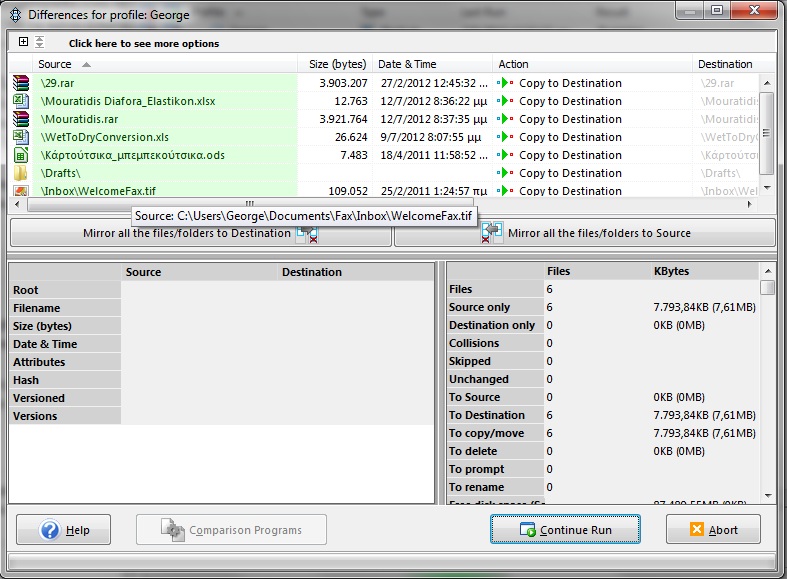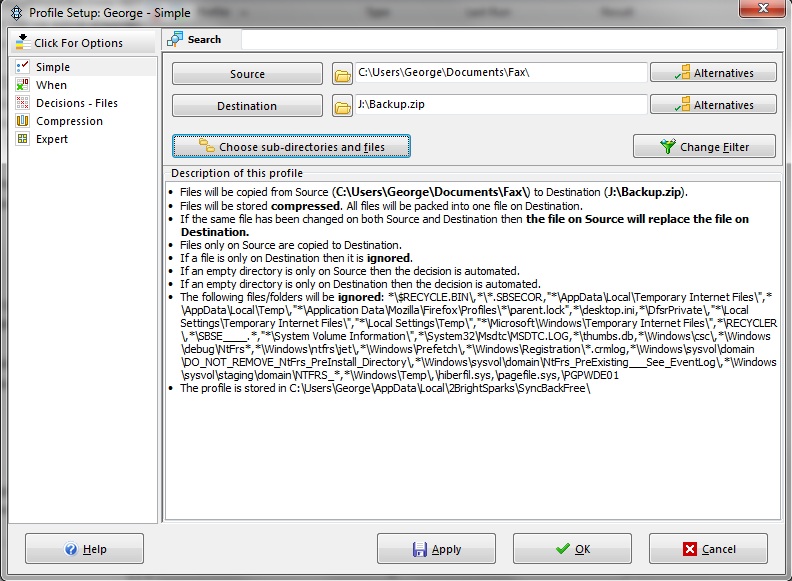Αντίγραφα ασφαλείας με το SyncBack
Από Το wiki του σεμιναρίου
Αναθεώρηση ως προς 12:52, 15 Μαΐου 2013 από τον Zcharpant (Συζήτηση | συνεισφορές)
Τα βήματα για να ρυθμίσετε από που θα παίρνει αντίγραφα είναι:
- Κατεβάζετε το πρόγραμμα από τη διεύθυνση [1]
- Τρέχετε το exe που περιέχει με όνομα SyncBack_Setup.exe για να κάνει εγκατάσταση.
- Μετά το τέλος της εγκατάστασης θα σας ρωτήσει αν θέλετε να τρέξει το πρόγραμμα και θα του πείτε Ναι.
- Επιλέγετε από το κάτω μενού New.
- Εμφανίζει μία καινούρια καρτέλα για τη δημιουργία Νέου Προφίλ. Γράφετε το όνομα που θέλετε να έχει το καινούριο προφίλ και πατάτε Next.
- Ανάμεσα στο Βackup στο Sychonization και στο Mirror επιλέγετε το Backup και πατάτε Next.
- Και στο Source και στο Destination διαλέγετε Internal/external drive, network path, etc.
- Αν θέλετε τσεκάρετε και την επιλογή Files are compressed. Εάν το επιλέξετε εμφανίζεται μια καινούρια επιλογή A single compressed file is used. Καλό είναι να το επιλέξετε και αυτό εάν έχετε επιλέξει τα αρχείο Backup να είναι σε ένα αρχείο συμπιεσμένο.
- Κάνετε κλικ στο κουμπί Done.
- Ένα καινούριο παράθυρο εμφανίζεται με το παρακάτω μήνυμα: The main profile setup window will now open. This will give you the opportunity to make changes the profile, if needed. Κάνετε κλικ στο κουμπί ΟΚ
- Στην επόμενη οθόνη στο Source θα βάλετε από που θα πάρει τα αρχεία και στο Destination θα βάλετε που θέλει να αποθηκεύσει τα αντίγραφα
- Κάνετε κλικ στο ΟΚ.
- Δεν χρειάζεται να κάνετε Simulation όταν σας ζητήσει.
Τα βήματα για να δημιουργήσετε τα αντίγραφα είναι:
- Θα τρέξετε το SyncBack όπου θα σας δείξει τη λίστα με τα profil
- Εάν έχετε πολλά profiles διαλέγετε το επιθυμητό αλλιώς είναι επιλεγμένο το μοναδικό.
- Επιλέγετε από το κάτω μενού Run.
- Εμφανίζεται ένα καινούριο παράθυρο όπου υπάρχει η λίστα με τα αρχεία που πρόκειται να αντιγράψετε.
- Αν πατήσετε "Continue and Run" θα ξεκινήσει η διαδικασία της αντιγραφής.
Για τις ανάγκες της εργασίας θέλουμε να κάνετε υποβολή ακριβώς αυτή την οθόνη όπως φαίνεται στο επόμενο παράδειγμα.